在日常办公中,使用适合的字体可以大幅提升文档的美观度和可读性。对于使用 wps 的用户来说,了解如何下载和安装字体至关重要。本篇文章将为您详细介绍如何下载字体并在 wps 中进行安装。
相关问题:
如何找到合适的字体进行下载?
在 wps 中如何应用新下载的字体?
如果下载字体失败,应该怎么办?
1.寻找合适的字体
为确保选定的字体能匹配您的需求,您遵循以下步骤:
确定字体需求
在选择字体之前,首先需明确您将用于何种场合。例如,简历、报告或商业演示中,所需的字体风格会有所不同。正式场合如简历,通常选择清晰、易读的字体;而在演示中,可以选择一些稍具装饰性的字体来吸引目光。
浏览字体网站
互联网有很多字体资源网站,如 Google Fonts、Font Squirrel、和 DaFont 等,您可以根据个人喜好进行浏览。在这些网站中,字体种类繁多,您可以根据风格、用途、甚至是语言进行筛选。
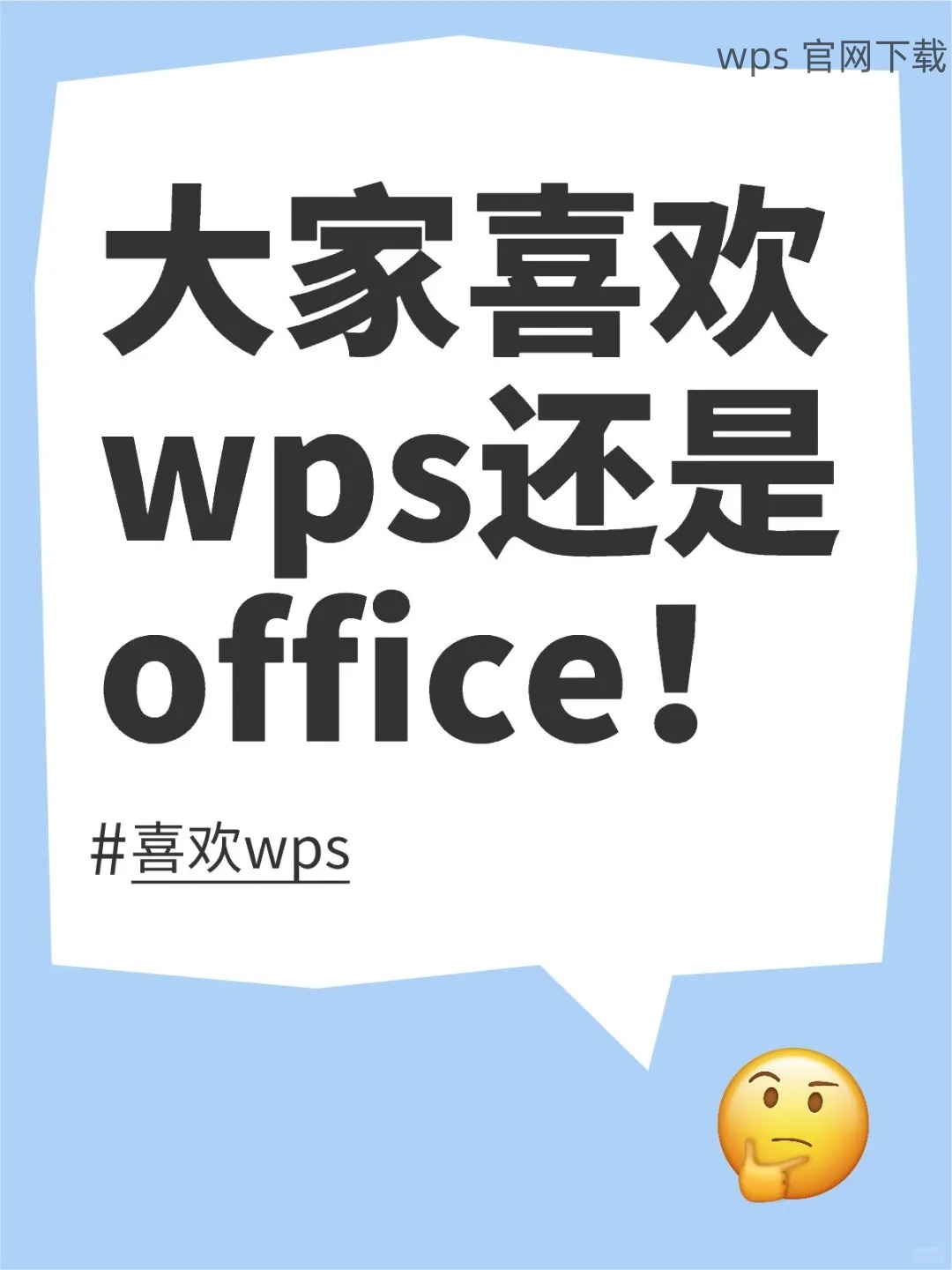
下载字体文件
找到合适的字体之后,通常可以在这些网站上找到下载按钮,点击下载后,您会得到一个压缩文件或字体文件。请注意,确保下载的是适用于中文的字体,以保证在 wps 中文版 中使用时不会出现乱码。
2.安装下载的字体
安装字体是确保其能在 wps 中正常使用的关键步骤:
解压缩字体文件
如果下载的是压缩文件(例如.zip格式),您需要首先进行解压缩。右键点击压缩文件,选择“解压到当前文件夹”。完成解压后,您将看到多个字体文件(如.ttf或.otf格式)。
安装字体
对于 Windows 用户,您可以右键点击解压后的字体文件,选择“安装”。对于 Mac 用户,则需双击字体文件,选择“安装字体”按钮。完成后,字体将被添加到系统字体库中,这样在 wps 中便能使用。
重启 wps
确保在安装完字体后,重启 wps 软件。打开 wps 时,您新安装的字体将会出现在字体选项中,这样就可以自由选择使用。
3.在 wps 中应用新下载的字体
新字体安装完成后,接下来可以在 wps 中开始应用这些字体:
打开文档
启动 wps,打开您想要编辑的文档。如果是新建文档,可以从模板开始,或选择空白文档创建新的内容。
选择字体
定位到“字体”选项,点击下拉菜单,您新安装的字体会出现在列表中。可以快速滚动寻找并点击所选字体。完成选择后,随即输入文本,便可直接看到效果。
调整和保存
根据实际需求,您还可对字体大小、颜色等进行调整,以达到最佳视觉效果。调整完成后,不要忘记保存文档,以确保所做的更改不会丢失。
下载并安装字体为您的 wps 文档提供了更多个性化和专业化的选择。在步骤中,我们介绍了寻找相应字体、安装及使用的详细流程。只需简单几个步骤,便可丰富文档的表现力,使其更具吸引力。借助 wps 中文下载 和其他相关资源,享受高效的办公体验。
 wps 中文官网
wps 中文官网